
【X(旧Twitter)】画像リンクを埋め込んでツイートする方法を解説!
Contents[OPEN]
- 1【X(旧Twitter)】画像リンクを埋め込む3つの方法
- 2画像リンクを埋め込みたい♡Twitterカードの基礎知識♪
- 2.1Twitterカードは4種類ある
- 2.2「Summary Card」の特徴
- 2.3「Summary Card with Large Image」の特徴
- 2.4「Player Card」の特徴
- 2.5「App Card」の特徴
- 3画像リンクを埋め込みたい♡Twitterカードの設定方法
- 4【X(旧Twitter)】URLを入れてもリンク画像が出てこないときの4つの対処法
- 4.1ページを何度か読み込んでみる
- 4.2URLを貼る位置を変えてみる
- 4.3X(旧Twitter)のキャッシュを消す
- 4.4「Card Validator」を試す
- 4.5「Card Validator」でチェックする方法!
- 5【X(旧Twitter)】画像が表示されないときの3つの対処法
- 6ツイートに画像リンクを埋め込んでみよう!
メディアのプレビューをオンにする
「メディアのプレビュー」は、X(旧Twitter)上で画像リンクをクリックしなくても画像が表示される機能のことです。この機能がオフになっている可能性があるので、設定を見直してみましょう。
メディアのプレビューをオンにする方法は、以下のとおりです。
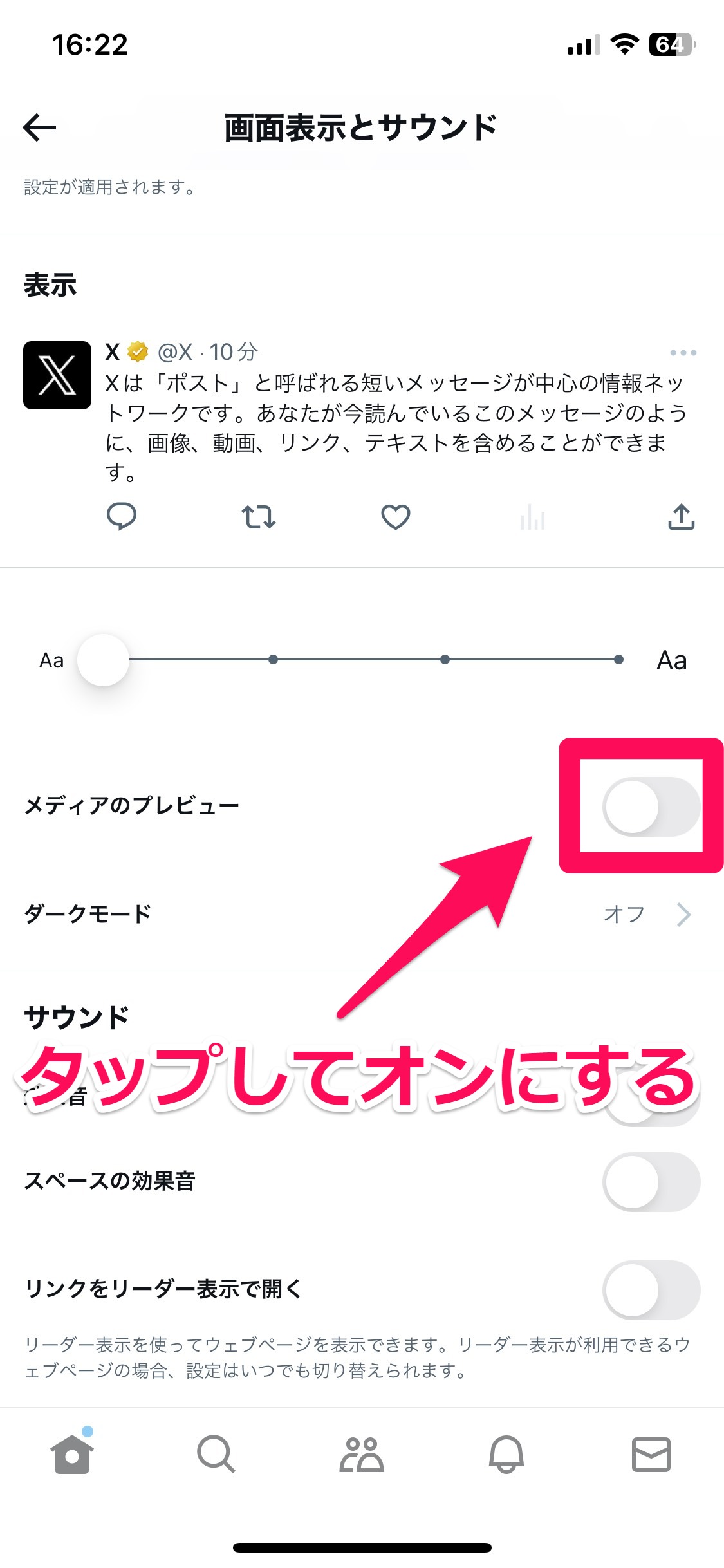
- X(旧Twitter)アプリを開きます。
- 左側の自分のプロフィールアイコンをタップします。
- メニューの中から「設定とサポート」→「設定とプライバシー」をタップします。
- 「アクセシビリティ、表示、言語」→「画像表示とサウンド」をタップします。
- 「メディアのプレビュー」のスイッチをオンにします。
以上で、設定が完了です。あとは、画像が表示されているか確認してみてください。
プライバシーの設定を見直す
プライバシー設定の中にある「不適切なコンテンツを非表示にする設定」をオンしていると、X(旧Twitter)側の判断で画像を非表示にしてしまう場合があります。
以下の手順を参考に、設定がオンになっていないか確認しましょう。

- X(旧Twitter)アプリを開きます。
- 左上のプロフィールアイコンをタップします。
- メニューの中から「設定とサポート」→「設定とプライバシー」をタップします。
- 「プライバシーと安全」→「あなたのポスト」をタップします。
- 「あなたがポストする画像/動画はセンシティブな内容を含むものとして設定する」をオフにします。
以上で、設定は完了です。あとは、画像が表示されているか確認してみてください。
ツイートに画像リンクを埋め込んでみよう!
X(旧Twitter)で画像リンクを埋め込むには、リンクしたいURLを貼りつけてツイートするだけです。
URL先のブログやサイトがTwitterカードを設定していれば、その設定どおりにタイムラインで表示されます。
また、ブログやサイトを運営されている方は、ぜひTwitterカードを設定しておきましょう。
リンクの埋め込み方法で困ったときは、ぜひ本記事を参考にしてください!